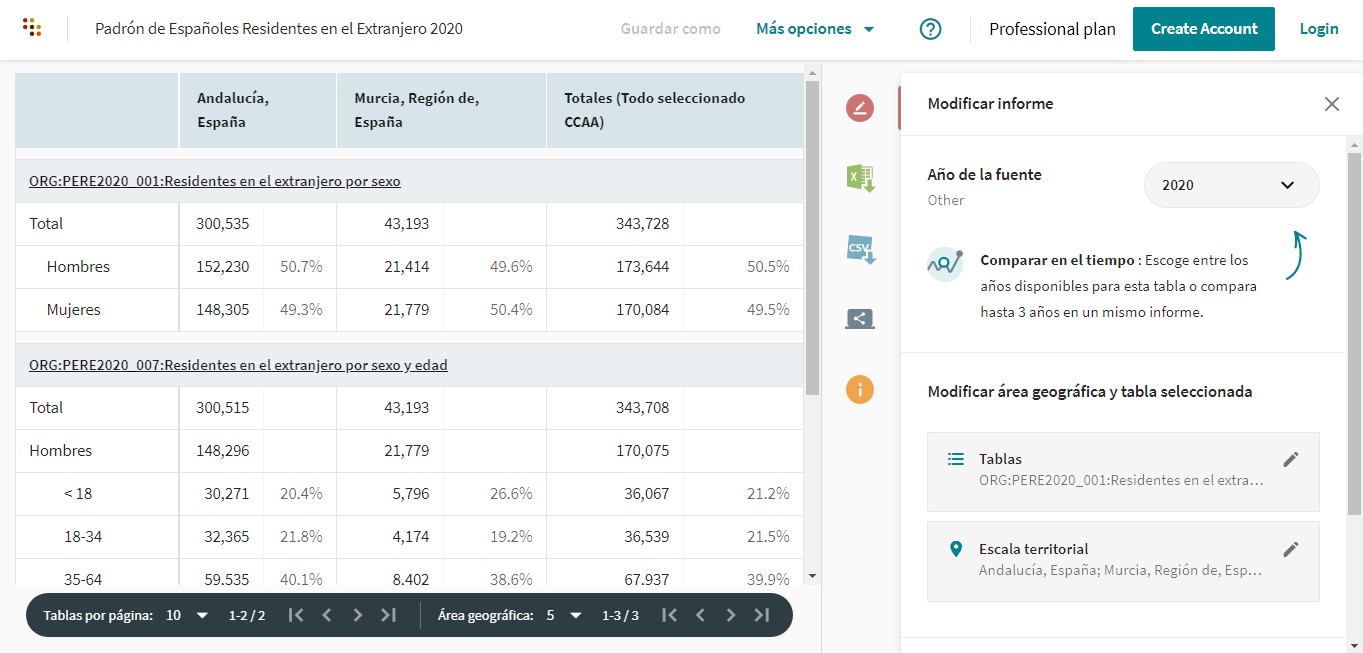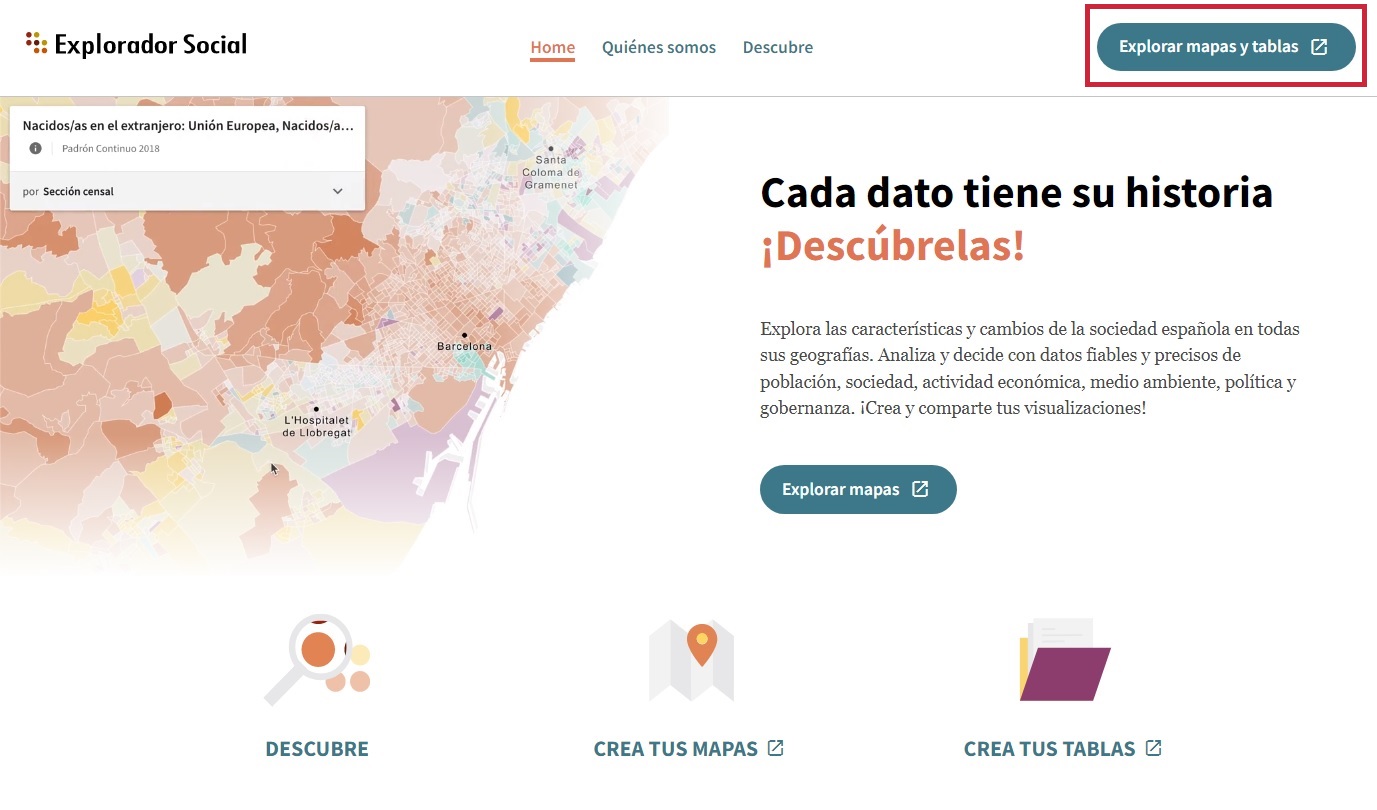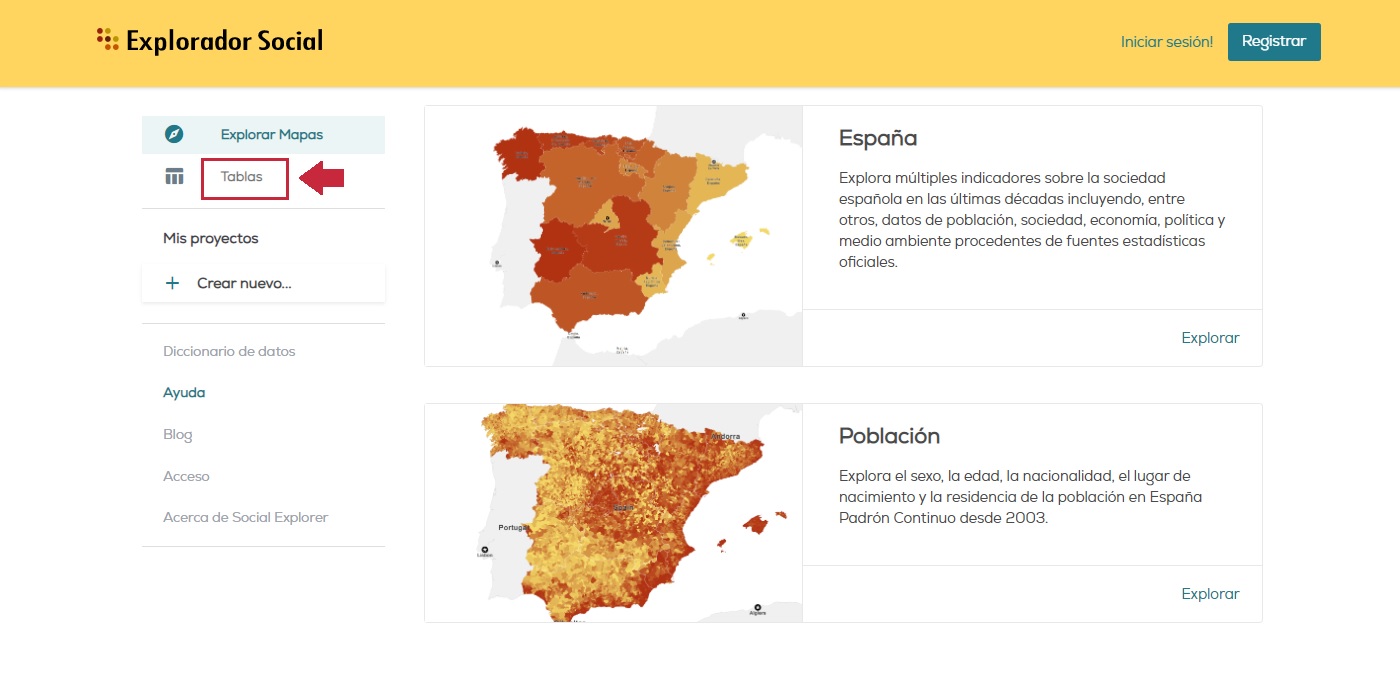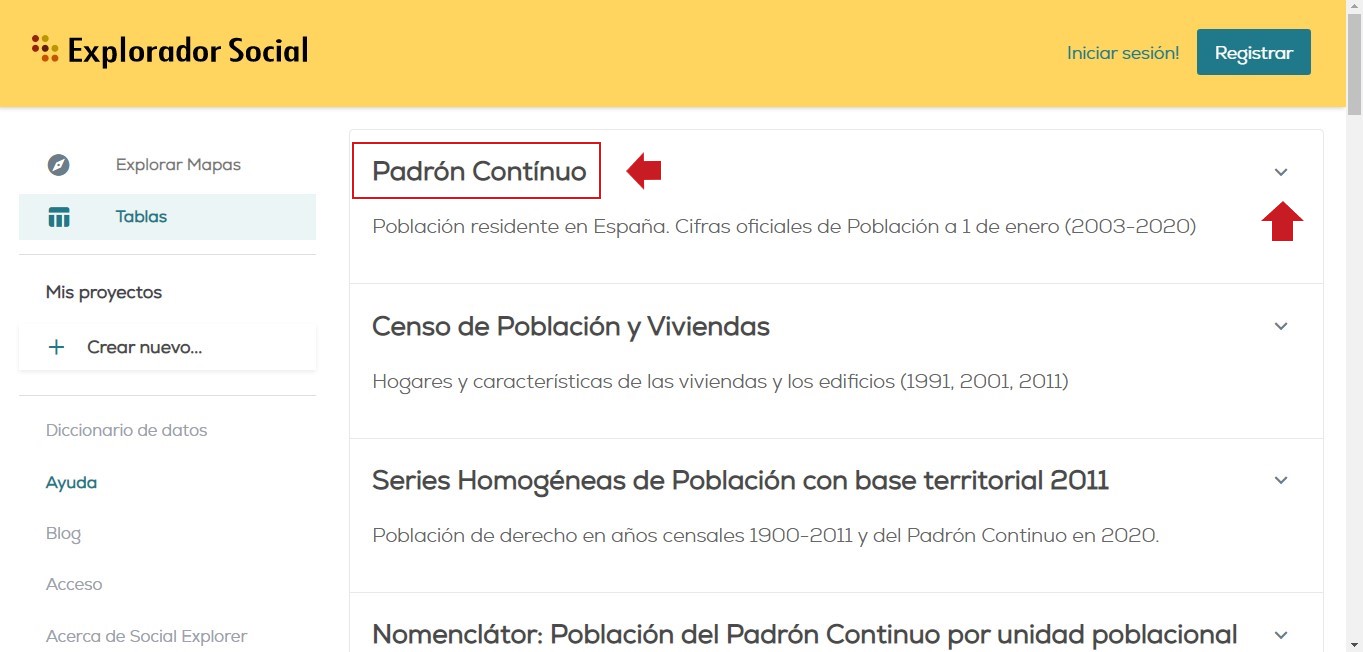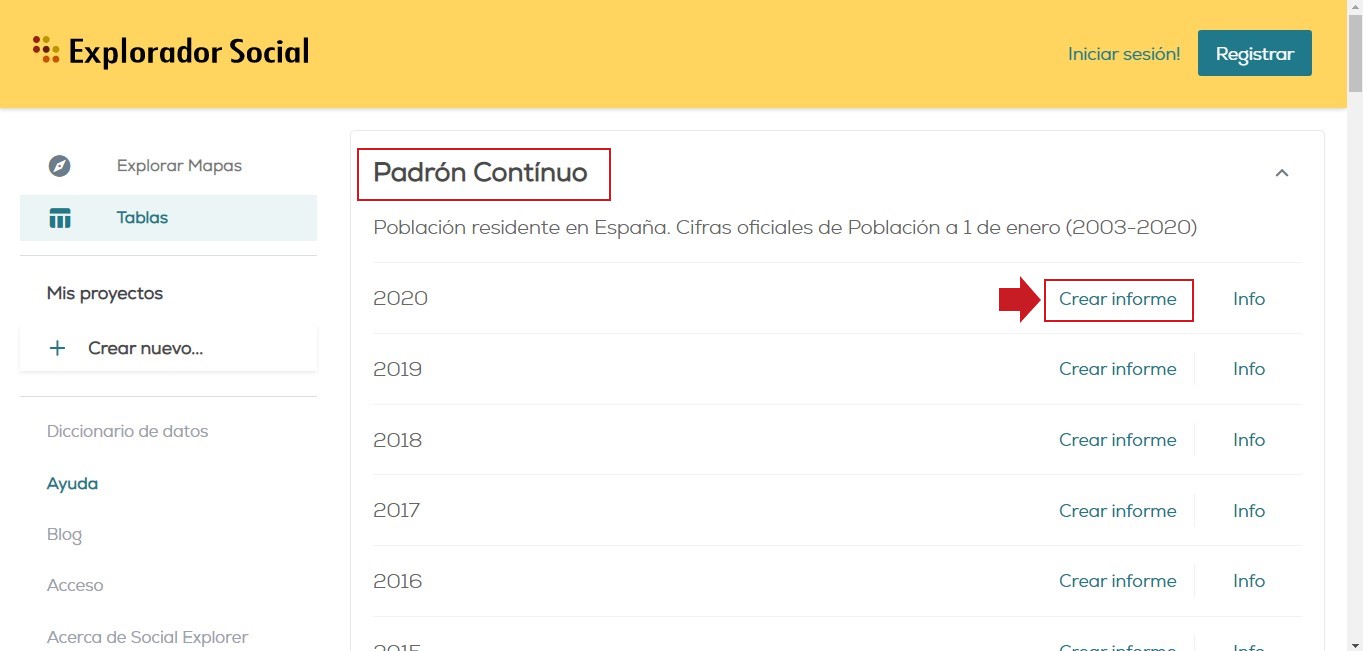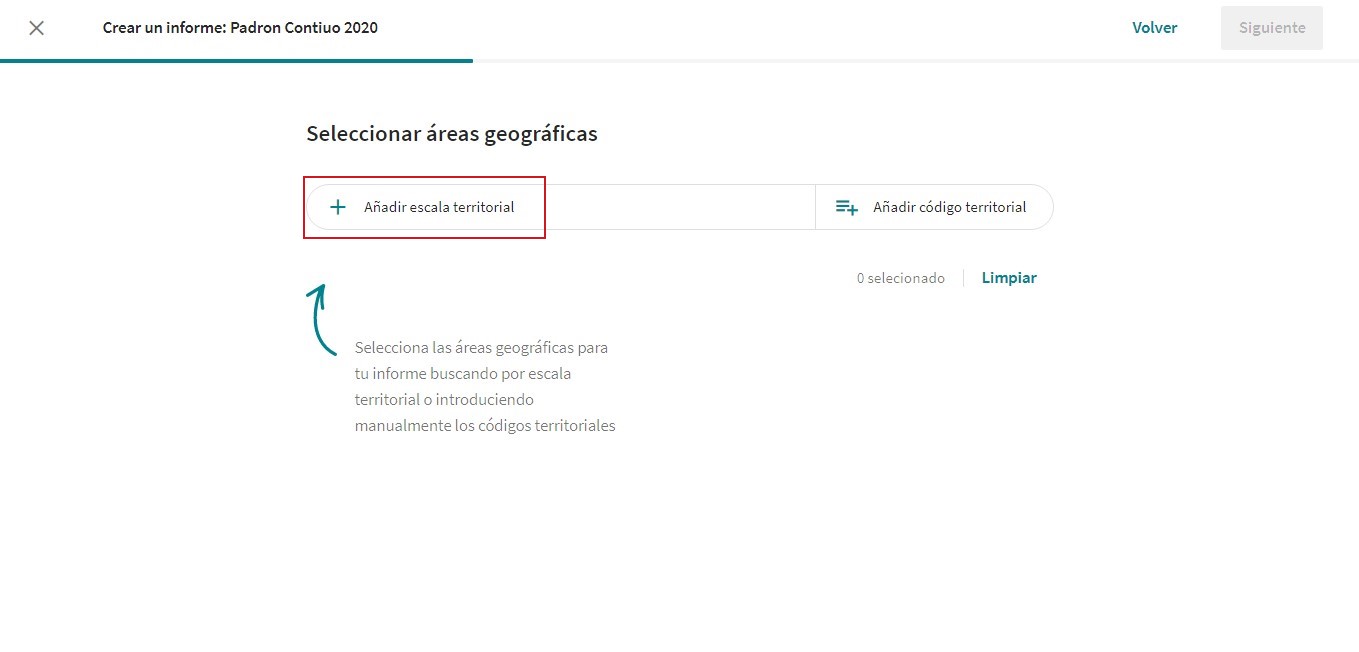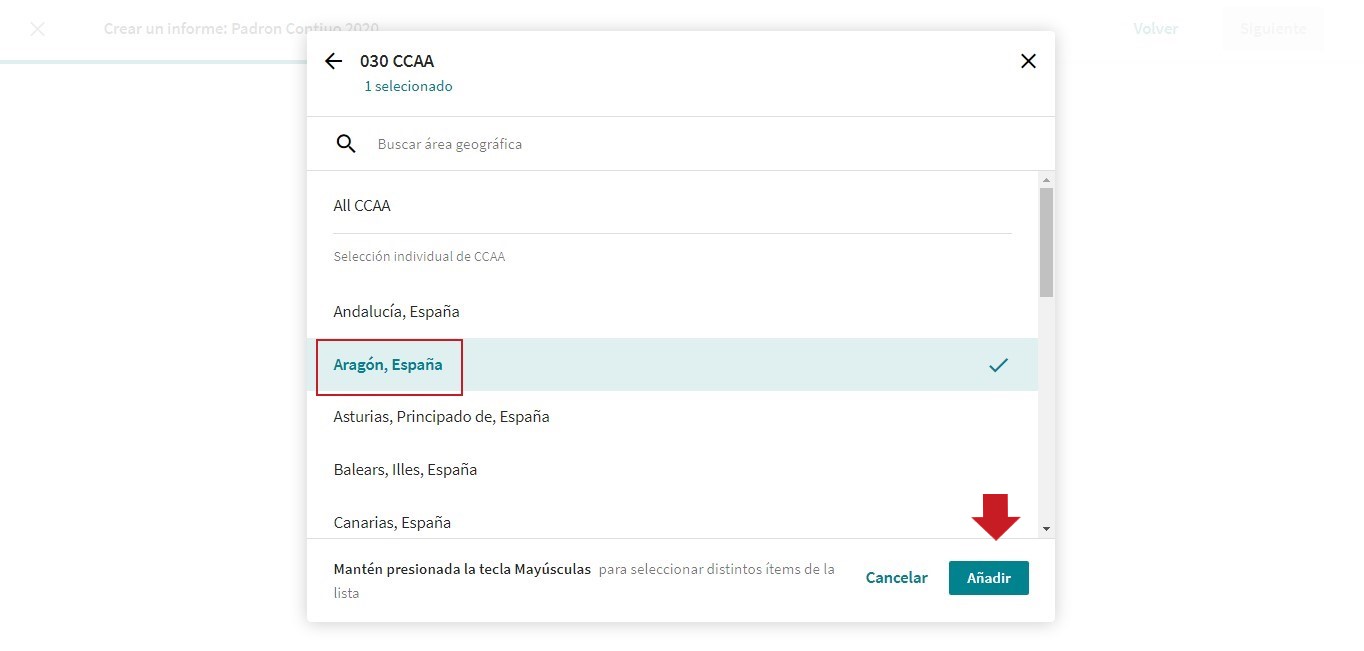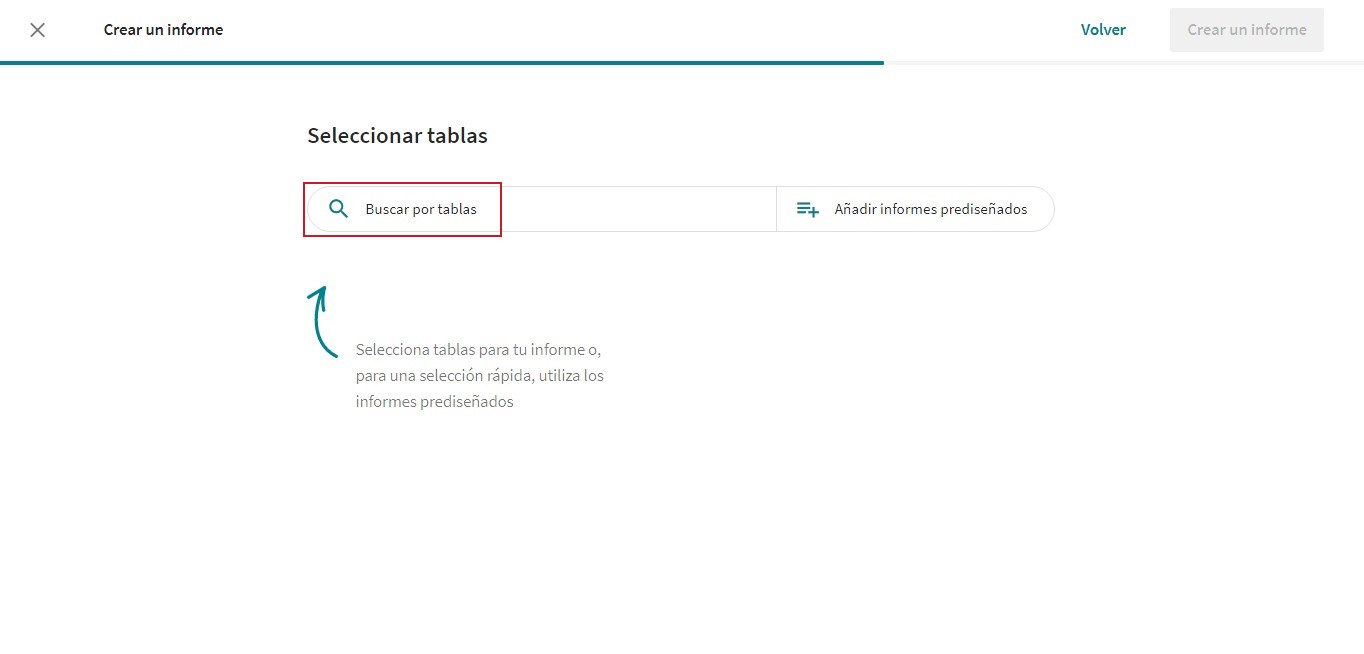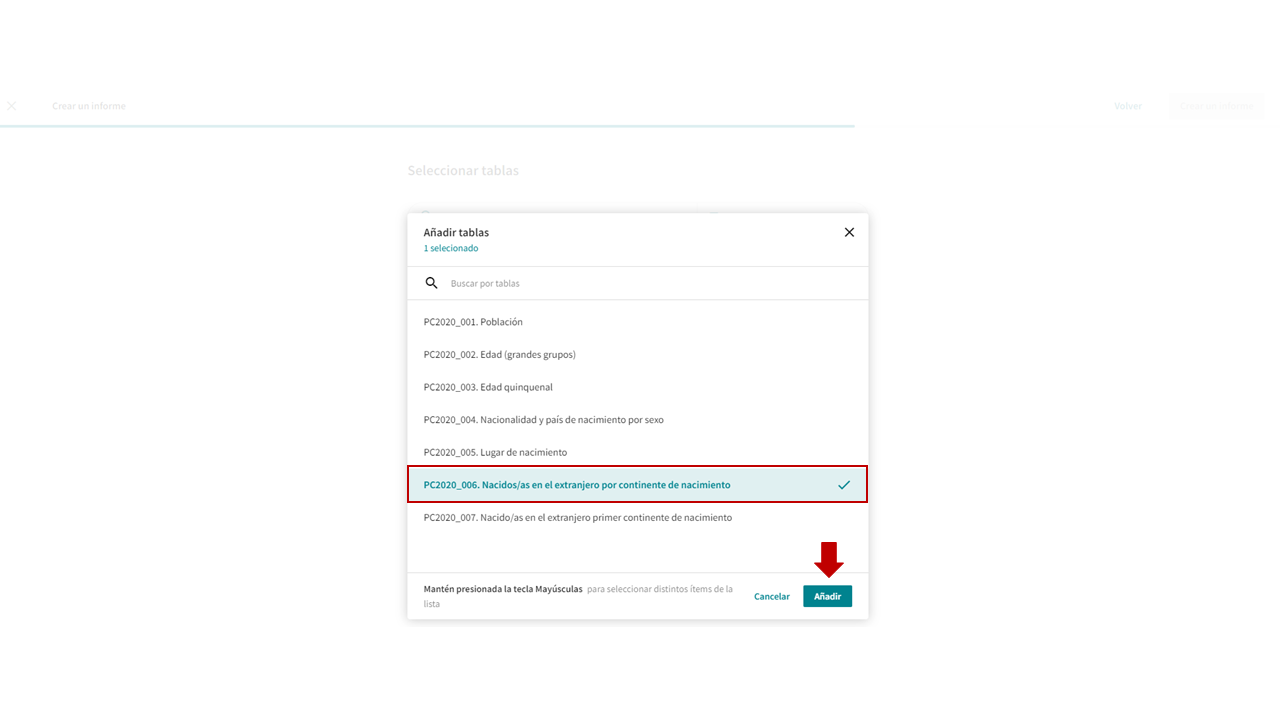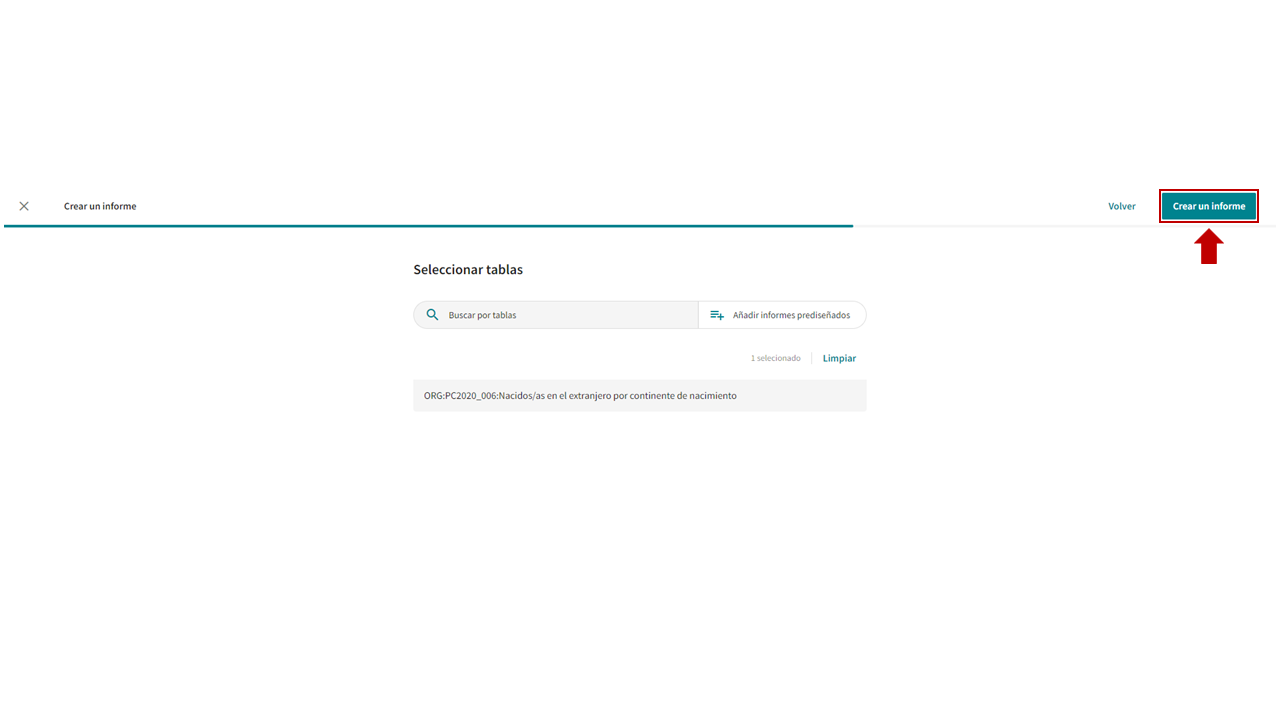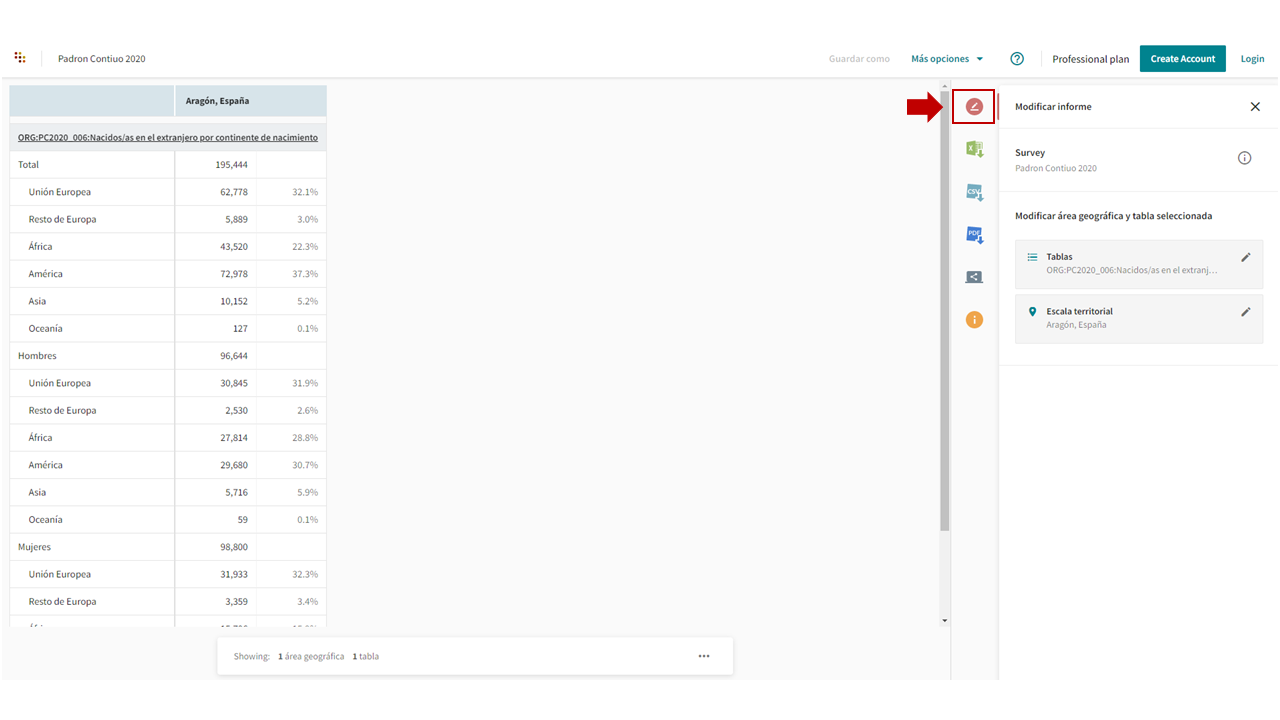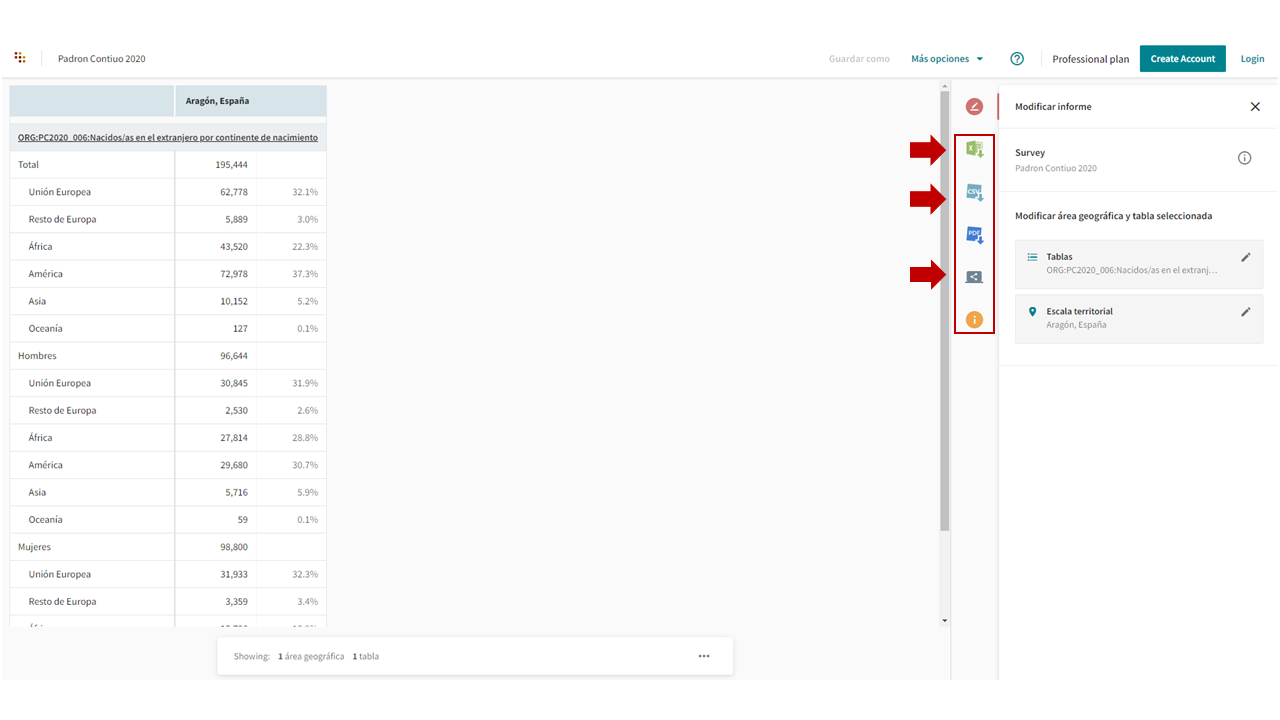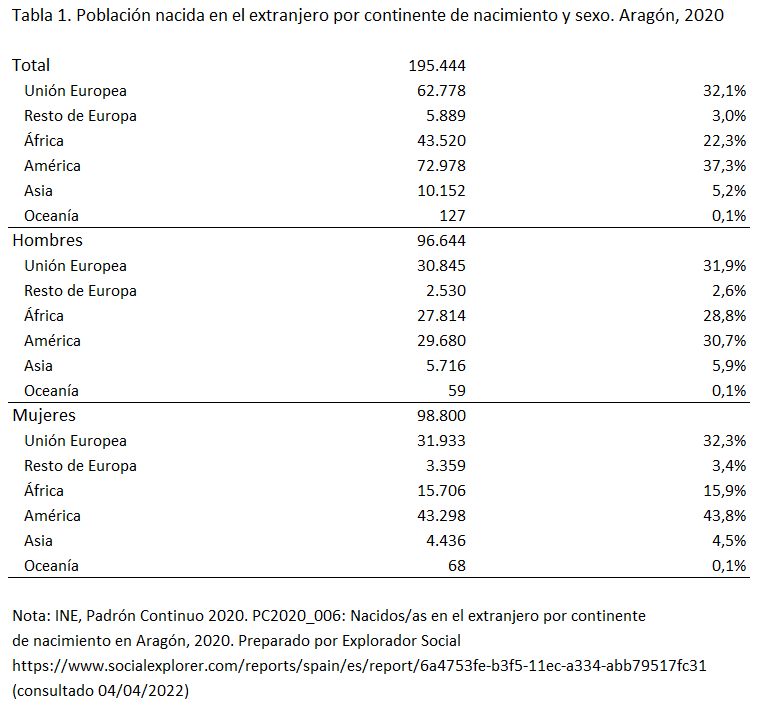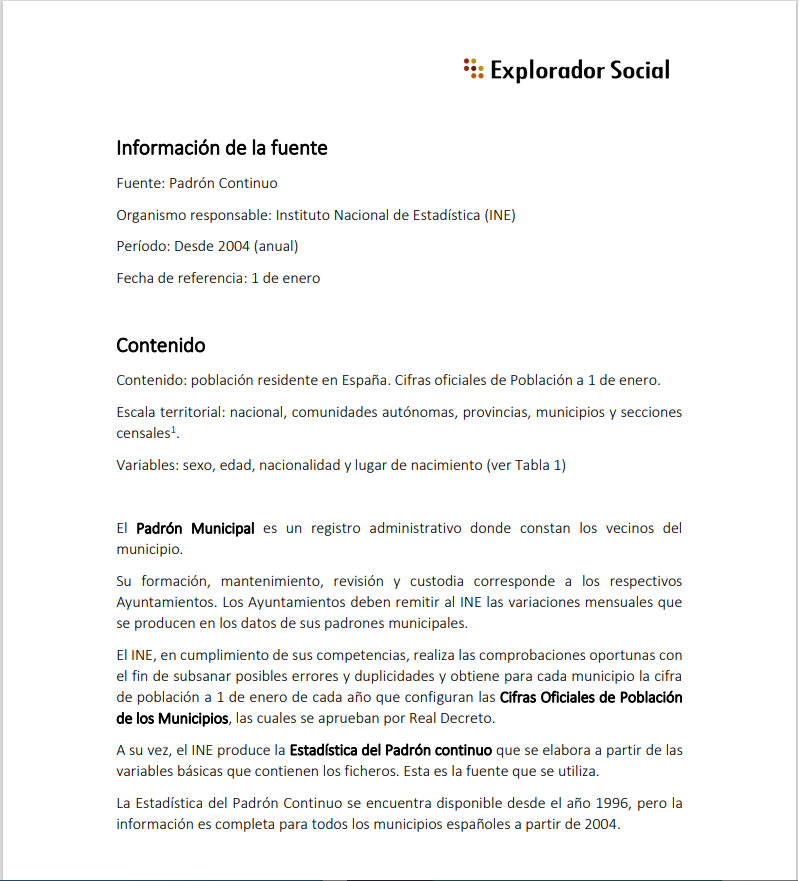Siguiendo estos 12 sencillos pasos podrás realizar una tabla utilizando el Explorador Social. Antes de comenzar, ten en cuenta que si experimentas dificultades durante el proceso es posible que necesites cambiar de navegador o registrarte como usuario/a.
El registro es gratuito y te permite tener tu cuenta personalizada donde guardar tus tablas y tus proyectos, entre otros recursos.
Aquí te listamos los 12 pasos: